7 outils pour chiffrer / décrypter et protéger les fichiers de mot de passe dans Linux

- 1843
- 474
- Jade Muller
Le chiffrement est le processus d'encodage de fichiers de telle manière que seuls ceux qui sont autorisés peuvent y accéder. L'humanité utilise le cryptage depuis des siècles même lorsque les ordinateurs n'existaient pas. Pendant la guerre, ils transmettaient une sorte de message que seules leur tribu ou celles qui se soucient étaient capables de comprendre.
Linux Distribution fournit quelques outils de chiffrement / décryptage standard qui peuvent s'avérer parfois pratiques. Ici, dans cet article, nous avons couvert 7 de ces outils avec des exemples standard appropriés, qui vous aideront à crypter, décrypter et protéger le mot de passe de votre fichier.
Si vous souhaitez savoir comment générer un mot de passe aléatoire à partir de la ligne de commande Linux, lisez l'article suivant:
[Vous pourriez également aimer: comment générer / crypter / décrypter des mots de passe aléatoires dans Linux]
1. Gnupg
Gnupg représente GNU Privacy Guard et est souvent appelé comme GPG qui est une collection de logiciels cryptographiques. Écrit par GNU Project dans C Langage de programmation C. La dernière version stable est 2.0.27.
Dans la plupart des distributions Linux d'aujourd'hui, le package GNUPG vient par défaut, si au cas, il n'est pas installé, vous pouvez apte ou Miam it du référentiel.
$ sudo apt-get install gnupg # yum install gnupg
Nous avons un fichier texte (Tecmint.SMS) situé à ~ / Desktop / Tecmint /, qui sera utilisé dans les exemples qui suit cet article.
Avant de déplacer plus loin, vérifiez le contenu du fichier texte.
$ Cat ~ / Desktop / Tecmint / Tecmint.SMS
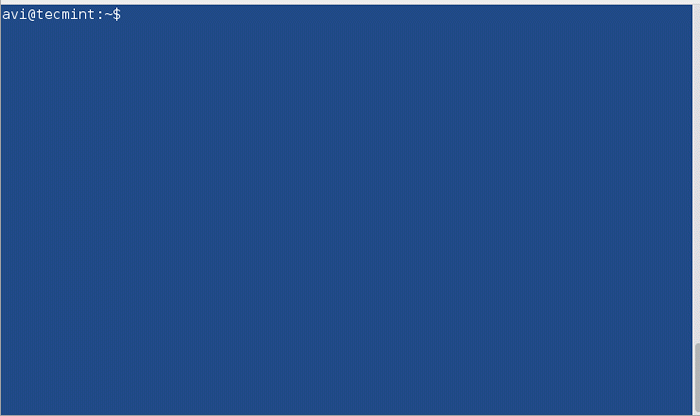
Maintenant crypter Tecmint.SMS Fichier à l'aide de GPG. Dès que vous exécutez la commande gpc avec l'option -c (Encryption uniquement avec un chiffre symétrique) Il créera un fichier Texmint.SMS.GPG. Vous pouvez répertorier le contenu du répertoire pour vérifier.
$ gpg -C ~ / Desktop / Tecmint / Tecmint.txt $ ls -l ~ / bureau / tecmint
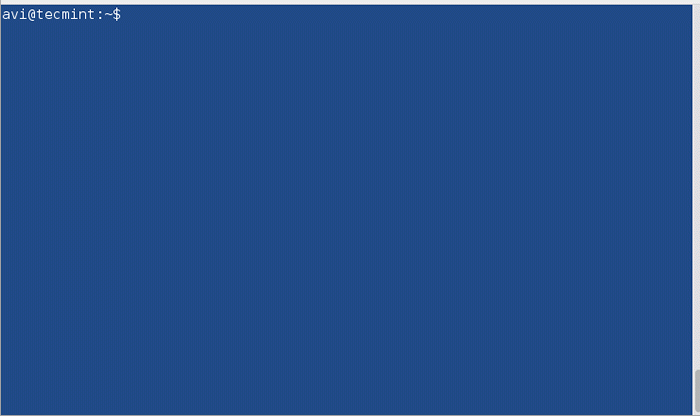
Note: Entrer Paraphrase deux fois pour crypter le fichier donné. Le chiffrement ci-dessus a été réalisé avec Cast5 Algorithme de chiffrement automatiquement. Vous pouvez spécifier un algorithme différent éventuel.
Pour voir tout l'algorithme de chiffrement présent, vous pouvez tirer.
$ gpg --version
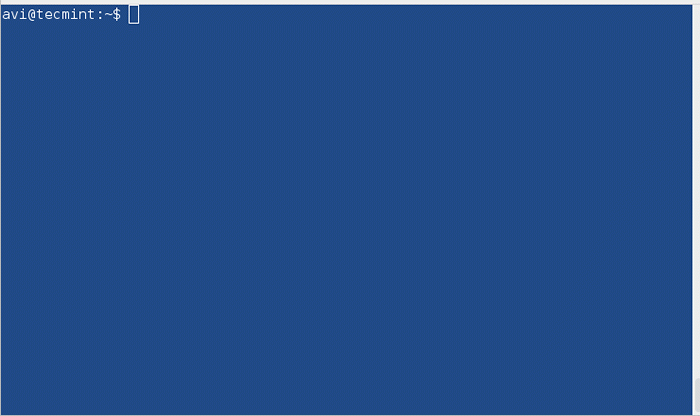
Maintenant, si vous souhaitez décrypter le fichier crypté ci-dessus, vous pouvez utiliser la commande suivante, mais avant de commencer à décrypter, nous supprimerons d'abord le fichier d'origine I.e., Tecmint.SMS et laisser le fichier crypté Tecmint.SMS.GPG intact.
$ RM ~ / Desktop / Tecmint / Tecmint.txt $ gpg ~ / Desktop / Tecmint / Tecmint.SMS.GPG
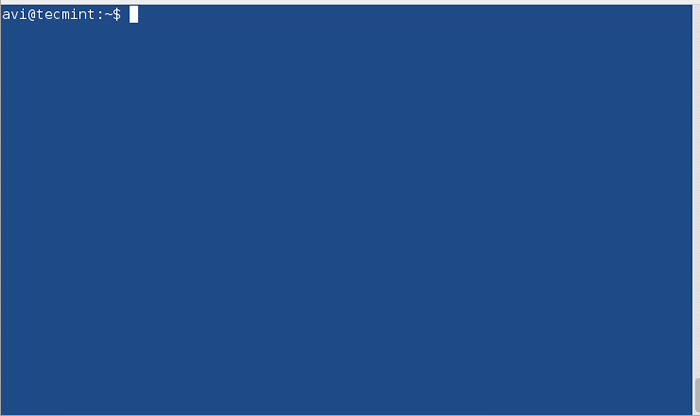
Note: Vous devez fournir le même mot de passe que vous avez donné au chiffrement pour décrypter lorsque vous avez invité.
2. bcrypt
bcrypt est une fonction de dérivation clé qui est basée sur le chiffre de Blowfish. Le chiffre de Blowfish n'est pas recommandé car le moment où il a été pensé que l'algorithme de chiffre peut être attaqué.
Si vous n'avez pas installé bcrypt, vous pouvez apte ou Miam le package requis.
$ sudo apt-get install bcrypt # yum install bcrypt
Crypter le fichier à l'aide de bcrypt.
$ BCrypt ~ / Desktop / Tecmint / Tecmint.SMS
Dès que vous licenciez la commande ci-dessus, un nouveau nom de fichier Texmint.SMS.bfe est créé et fichier d'origine Tecmint.SMS est remplacé.
Décrypter le fichier à l'aide de BCrypt.
$ bcrypt tecmint.SMS.bfe
Note: Bcrypt n'a pas de forme sécurisée de cryptage et donc son support a été désactivé au moins sur Debian Jessie.
3. ccrypt
Conçu comme un remplacement de Unix Crypt, Ccrypt est un utilitaire pour les fichiers et les flux de cryptage et de décryptage. Il utilise Rijndael Cypher.
Si vous n'avez pas installé Ccrypt, vous pouvez l'apt ou yum.
$ sudo apt-get install ccrypt # yum install ccrypt
Crypter un fichier à l'aide de ccrypt. Il utilise ccencrypt pour crypter et ccdecrypt décrypter. Il est important de remarquer qu'à cryptage, le fichier d'origine (Tecmint.SMS) est remplacé par (Tecmint.SMS.cpt) et au décryptage du fichier crypté (Tecmint.SMS.cpt) est remplacé par le fichier d'origine (Tecmint.SMS). Vous aimerez peut-être utiliser LS commande pour vérifier ceci.
Crypter un fichier.
$ CCencrypt ~ / Desktop / Tecmint / Tecmint.SMS
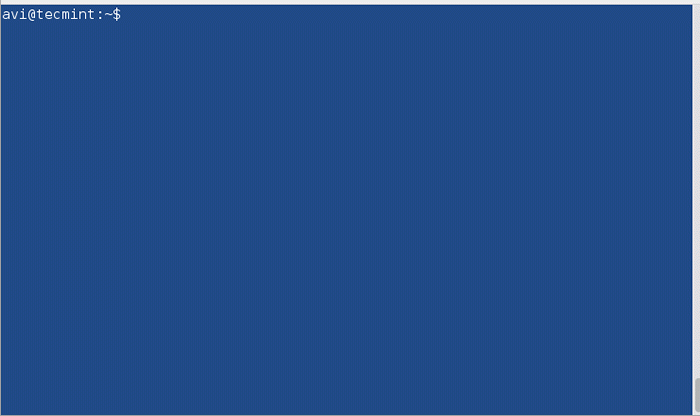
Décrypter un fichier.
$ ccdecrypt ~ / desktop / tecmint / tecmint.SMS.cpt
Fournir le même mot de passe que vous avez donné pendant le cryptage pour décrypter.
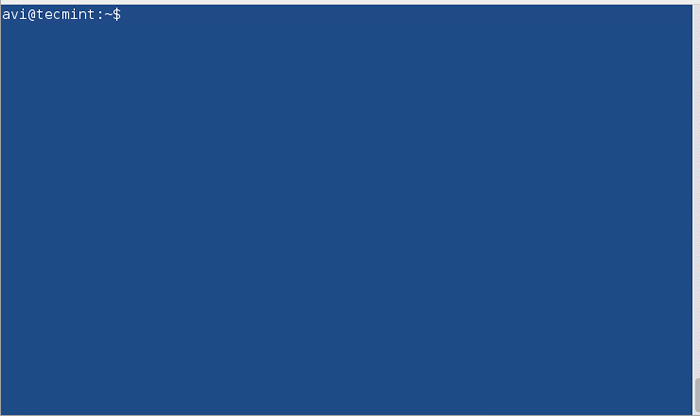
4. Zipper
C'est l'un des formats d'archives les plus célèbres et il est tellement célèbre que nous appelons généralement des fichiers d'archives sous forme de fichiers zip dans la communication quotidienne. Il utilise un algorithme de chiffre.
Si vous n'avez pas installé de zip.
$ sudo apt-get install zip # yum install instlate zip
Créez un fichier zip crypté (plusieurs fichiers regroupés) à l'aide de zip.
$ zip --word MyPassword Tecmint.zip tecmint.txt tecmint1.1txt Tecmint2.SMS
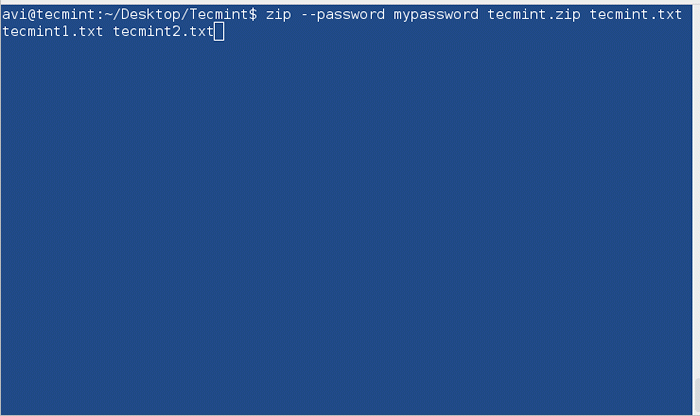
Ici mon mot de passe Le mot de passe est-il utilisé pour le crypter. Une archive est créée avec le nom Tecmint.zipper avec des fichiers zippés Tecmint.SMS, Tecmint1.SMS et Tecmint2.SMS.
Décrypter le fichier zippé protégé par mot de passe à l'aide de UNSIP.
$ unzip tecmint.zipper
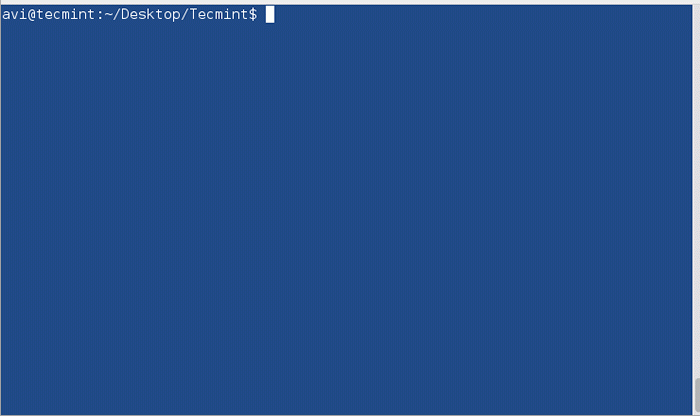
Vous devez fournir le même mot de passe que vous avez fourni au chiffrement.
5. OpenSSL
OpenSSL est une boîte à outils cryptographique de ligne de commande qui peut être utilisée pour chiffrer le message ainsi que les fichiers.
Vous aimerez peut-être installer OpenSSL, s'il n'est pas déjà installé.
$ sudo apt-get install openssl # yum install openssl
Crypter un fichier à l'aide du cryptage OpenSSL.
$ OpenSSL ENC -AES-256-CBC -IN ~ / Desktop / Tecmint / Tecmint.TXT -out ~ / Desktop / Tecmint / Tecmint.dat
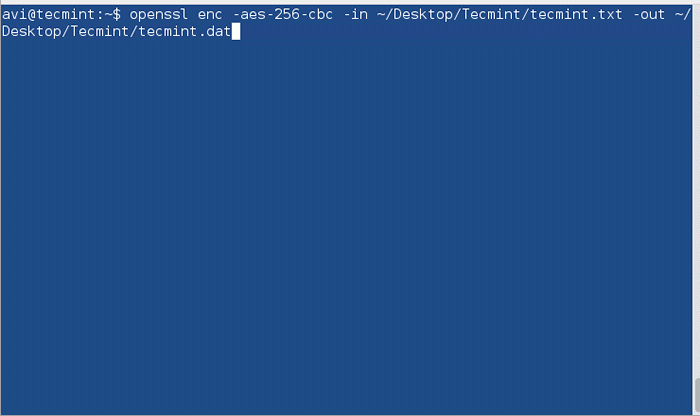
Explication de chaque option utilisée dans la commande ci-dessus.
- enclos : chiffrement
- -AES-256-CBC : l'algorithme à utiliser.
- -dans : chemin complet du fichier à crypter.
- -dehors : chemin complet où il sera décrypté.
Décrypter un fichier à l'aide d'OpenSSL.
$ OpenSSL ENC -AES-256-CBC -D -IN ~ / Desktop / Tecmint / Tecmint.dat> ~ / Desktop / Tecmint / Tecmint1.SMS
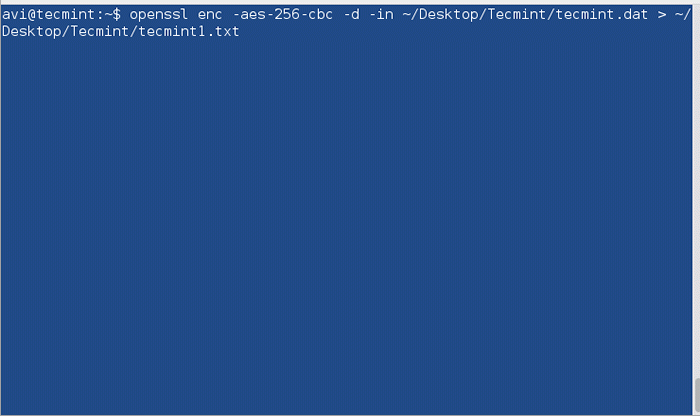
6. 7-zip
Le très célèbre archiver open source 7-zip écrit en C ++ et capable de comprimer et de débarrasser la plupart du format de fichier d'archives connu.
Si vous n'avez pas installé 7-Zip, vous aimerez peut-être l'approprier ou yum.
$ sudo apt-get install p7zip-full # yum install p7zip-full
Compressez les fichiers en zip à l'aide de 7-zip et cryptez-le.
7za a -tzip -p -mem = aes256 tecmint.zip tecmint.txt tecmint1.SMS
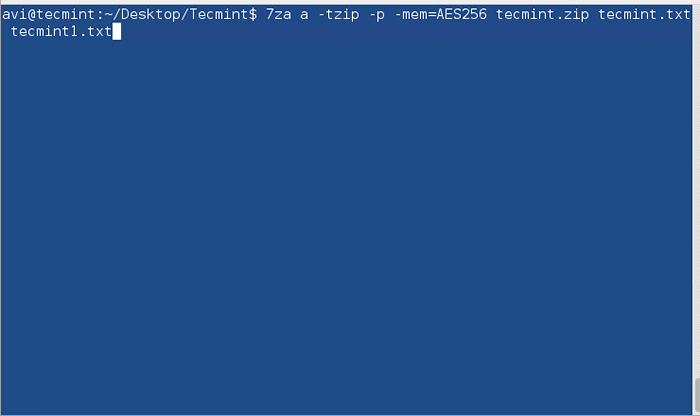
Décompressez le fichier zip crypté à l'aide de 7-zip.
7za E Tecmint.zipper
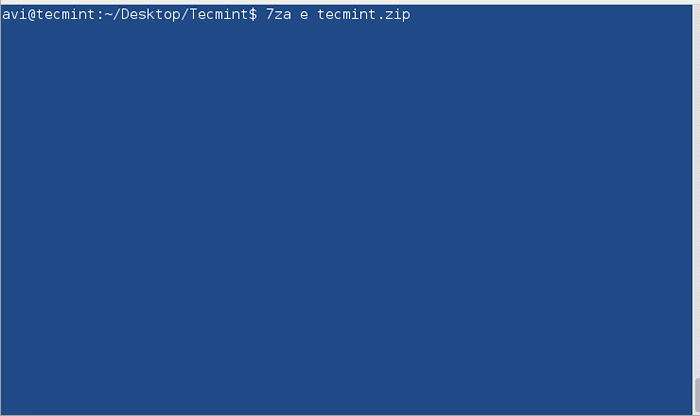
Note: Fournir le même mot de passe tout au long du processus de chiffrement et de décryptage lorsqu'il est invité.
Tous les outils que nous avons utilisés jusqu'à présent sont basés sur les commandes. Il existe un outil de chiffrement basé sur GUI fourni par Nautilus, qui vous aidera à crypter / décrypter des fichiers à l'aide d'une interface graphique.
7. Utilitaire de cryptage Nautilus
Étapes pour crypter les fichiers dans l'interface graphique à l'aide de l'utilitaire de cryptage Nautilus.
Cryptage de fichiers dans l'interface graphique
1. Cliquez avec le bouton droit sur le fichier que vous souhaitez crypter.
2. Sélectionnez le format pour zip et fournissez l'emplacement pour enregistrer. Fournir un mot de passe pour crypter également.
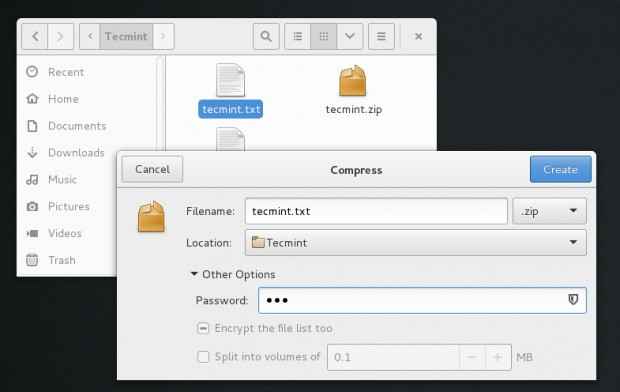 Fichier de crypte à l'aide de Nautilus
Fichier de crypte à l'aide de Nautilus 3. Remarquez le message - Zip crypté créé avec succès.
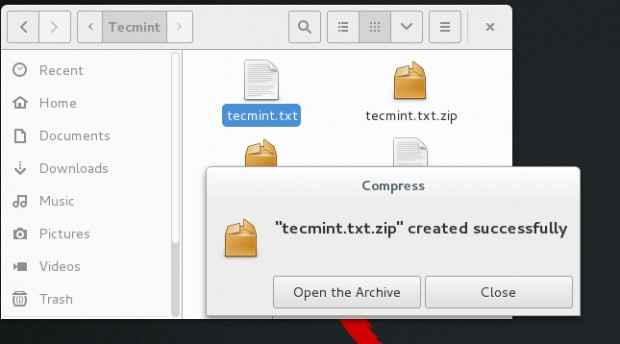 Confirmation de fichiers zip cryptée
Confirmation de fichiers zip cryptée Décryptage du dossier dans GUI
1. Essayez d'ouvrir le zip dans GUI. Remarquez le Lock-icon À côté du fichier. Il provoquera un mot de passe, entrez-le.
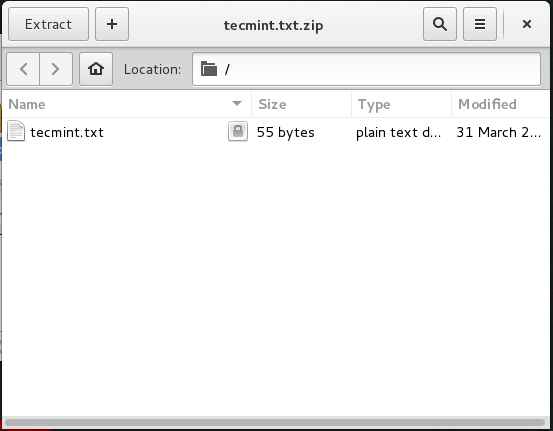 Décryptage du fichier
Décryptage du fichier 2. Une fois réussi, il ouvrira le fichier pour vous.
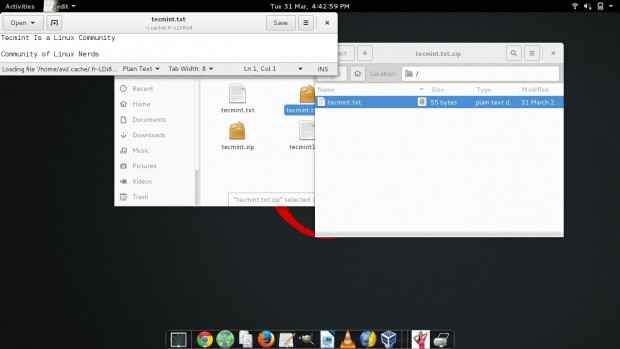 Confirmation de décryptage
Confirmation de décryptage C'est tout pour le moment. Je reviendrai ici avec un autre sujet intéressant. Jusque-là, restez à l'écoute et connecté à Tecmint. N'oubliez pas de nous fournir vos précieux commentaires dans les commentaires ci-dessous. Aimez-nous et partagez-nous et aidez-nous à nous propager.
- « 3 façons d'installer Skype dans Fedora Linux
- Comment activer le référentiel Nux Dextop sur RHEL / CENTOS 7/6 »

